用excel京都底稿宏的操作教程1
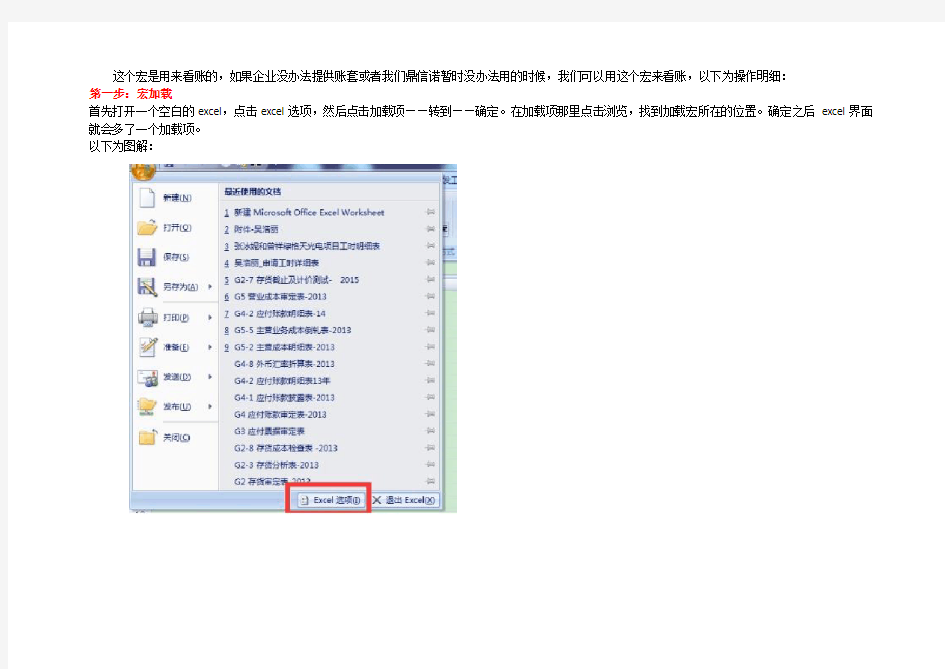
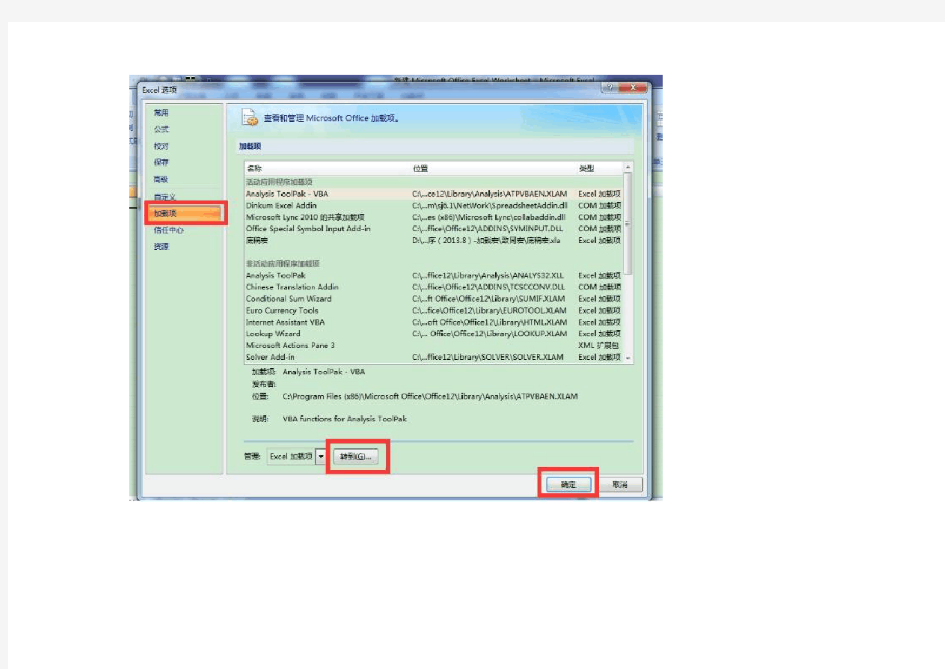
这个宏是用来看账的,如果企业没办法提供账套或者我们鼎信诺暂时没办法用的时候,我们可以用这个宏来看账,以下为操作明细:
第一步:宏加载
首先打开一个空白的excel,点击excel选项,然后点击加载项——转到——确定。在加载项那里点击浏览,找到加载宏所在的位置。确定之后excel界面就会多了一个加载项。
以下为图解:
第二步:余额表和序时账数据清洗整理
让企业帮忙导一到末级的科目余额表以及一到末级的序时账。然后把科目余额表和序时账处理成以下格式:1.余额表清洗处理后格式
2.序时账清洗处理后格式
序时账如果没有那么多级明细科目也没有关系的。
第三步:复制清洗处理后的余额表和序时账,粘贴放在同一个工作簿,制作加工账:
1.记得科目余额表和序时账的命名要是余额表和序时账,不得有任何符号以及其他字样。序时账如果没有那么多级明细科目也没有关系的。
2.复制清洗处理好的数据粘贴进加工账,复制时左上角,避免复制不完整。
3.加工余额表:在加载项中点击京都底稿——分布加工向导——加工余额表
第一步会出现选择科目代码,科目名称等提示:
然后就按照这个提示一直操作下去,如果有这个选项就选取整列确定【注意选整列】,没有就点击取消。处理完之后下面的余额表就变成了红色的了。
:
4加工序时账:在加载项中点击京都底稿——分布加工向导——加工序时账.
会出现选择科[凭证号码]#[日期],[日期],[凭证号码] ,[科目编码],一级科目以及到四级科目等,实际上科[凭证号码]#[日期]以及一级科目以及到四级科目以及项目等都是加工账加工过程加工的,科目名称是根据余额表和序时账的科目代码相同,根据余额表里的科目名称识别的,所以序时账的科目名称不完整都没关系。
也是这样一步一步操作下去。
做完之后,序时账那里也比被标上颜色。
余额表变成红色
序时账变成黑色
第四步:开始看账查账六种操作:
科目余额与明细科目金额,科目余额与总账金额,科目余额与明细账金额,明细账金额汇总对方科目金额(全选后点对方科目),对方汇总金额与
该对方科目该事项的明细金额。关联凭证等
1.科目余额与明细科目金额
1.1科目余额到明细科目
A:选择需要查看的科目余额(不能选择明细科目)
B:点下级
C:转换给明细科目结果
D恢复原来内容格式,点击科目代码筛选,选择全选即恢复。
1.2明细科目到科目余额
A:选择需要查看的科目余额(不能选择明细科目)
B:点上级,转换成科目余额表(一级)
C恢复原来内容格式,点击科目代码筛选,选择全选即恢复。点击编码长度筛选,选择全选确定,
2.科目余额与总账金额
A:选择需要查看的科目余额或许明细科目都行,点击总账,转换成一级科目余额表
